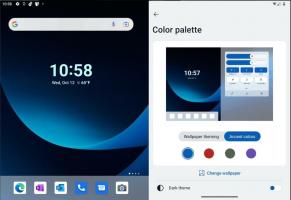Włącz prawdziwe pole wyszukiwania na stronie nowej karty w Google Chrome
Jak włączyć prawdziwe pole wyszukiwania na stronie nowej karty w Google Chrome?
Google Chrome to obecnie najpopularniejsza przeglądarka, wyposażona w szybki silnik renderujący, „Blink”, uproszczony interfejs użytkownika i obsługę rozszerzeń, która umożliwia dodawanie dodatkowych funkcji do przeglądarki. Google stale dodaje nowe funkcje do przeglądarki, w tym szereg funkcji eksperymentalnych, które mogą, ale nie muszą, być zawarte w stabilnej wersji aplikacji. Jednym z nich jest możliwość dodania „prawdziwego” pola wyszukiwania do strony nowej karty.
Reklama
W chwili pisania tego tekstu Chrome wyświetla „fałszywe” pole wyszukiwania na stronie Nowa karta, które przekierowuje dane wprowadzane przez użytkownika do paska adresu. Można to zmienić za pomocą flagi, dzięki czemu wyszukiwania będą przetwarzane natychmiast, wraz z sugestiami wyszukiwania i innymi ulepszeniami dostępnymi po wpisaniu zapytania wyszukiwania w pasku adresu.
Google Chrome zawiera szereg przydatnych opcji, które są eksperymentalne. Nie powinny być używane przez zwykłych użytkowników, ale entuzjaści i testerzy mogą je łatwo włączyć. Te eksperymentalne funkcje mogą znacznie poprawić wrażenia użytkownika przeglądarki Chrome, włączając dodatkowe funkcje. Aby włączyć lub wyłączyć funkcję eksperymentalną, możesz użyć ukrytych opcji zwanych „flagami”.
Przed:

Później:

Na razie, aby uzyskać „prawdziwe” pole wyszukiwania na stronie nowej karty w Google Chrome, musisz włączyć ukrytą opcję (flagę). Postępuj zgodnie z poniższymi instrukcjami.
Aby włączyć prawdziwe pole wyszukiwania na stronie nowej karty w przeglądarce Google Chrome,
- Otwórz przeglądarkę Google Chrome.
- Wpisz następujący tekst w pasku adresu:
chrome://flagi/#ntp-realbox.
- Wybierz Włączony z rozwijanej listy obok Prawdziwe pole wyszukiwania na stronie Nowa karta flaga.
- Po wyświetleniu monitu uruchom ponownie przeglądarkę.

Gotowe!

Teraz możesz rozszerzyć zapytania wyszukiwania ze strony Nowa karta bezpośrednio w przeglądarce Google Chrome.
Otóż to.
Przedmioty zainteresowania:
- Włącz pasek kart WebUI w Google Chrome
- Włącz udostępniony schowek w Google Chrome
- Włącz zamrażanie kart w Google Chrome
- Włącz generator kodów QR dla adresu URL strony w Google Chrome
- Włącz DNS przez HTTPS w Chrome (DoH)
- Włącz podgląd miniatur kart w Google Chrome
- Wyłącz podgląd wizytówek kart w Google Chrome
- Utwórz skrót trybu incognito w przeglądarce Google Chrome
- Wymuś włączenie trybu gościa w Google Chrome
- Uruchom Google Chrome zawsze w trybie gościa
- Włącz kolor i motyw dla strony nowej karty w Google Chrome
- Włącz globalną kontrolę multimediów w Google Chrome
- Włącz tryb ciemny dla dowolnej witryny w Google Chrome
- Włącz regulację głośności i obsługę klawiszy multimedialnych w Google Chrome
- Włącz stronę destylacji trybu czytnika w Google Chrome
- Usuń indywidualne sugestie autouzupełniania w Google Chrome
- Włącz lub wyłącz zapytanie w omniboksie w Google Chrome
- Zmień pozycję przycisku nowej karty w Google Chrome
- Wyłącz nowy zaokrąglony interfejs użytkownika w Chrome 69
- Włącz natywny pasek tytułowy w Google Chrome w systemie Windows 10
- Włącz tryb Picture-in-Picture w Google Chrome
- Włącz odświeżanie Material Design w Google Chrome
- Włącz selektor emotikonów w przeglądarce Google Chrome 68 i nowszych
- Włącz leniwe ładowanie w Google Chrome
- Trwale wycisz witrynę w Google Chrome
- Dostosuj stronę nowej karty w Google Chrome
- Wyłącz niezabezpieczoną plakietkę dla witryn HTTP w przeglądarce Google Chrome
- Spraw, aby Google Chrome wyświetlał części adresu URL HTTP i WWW